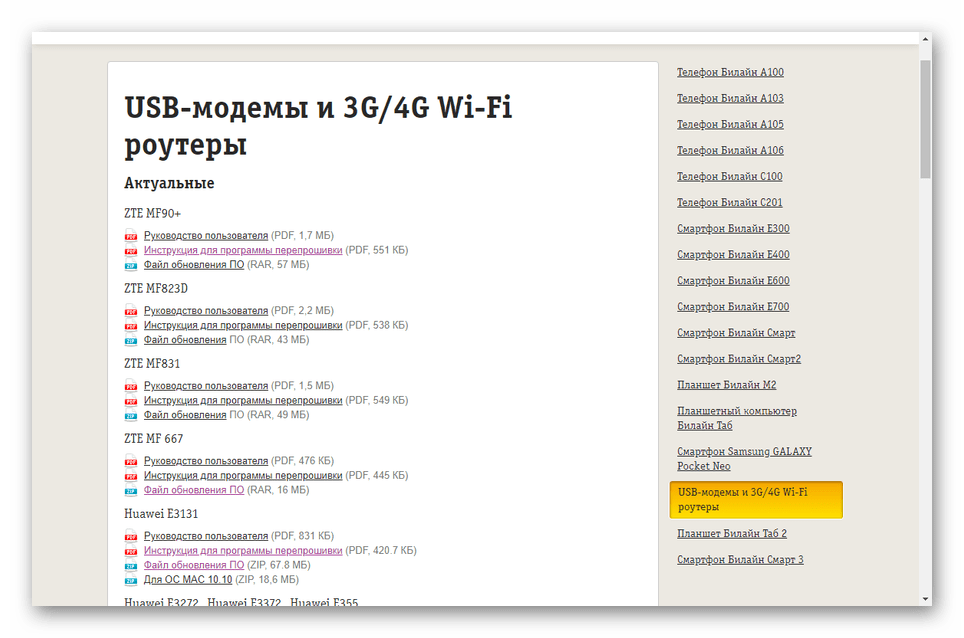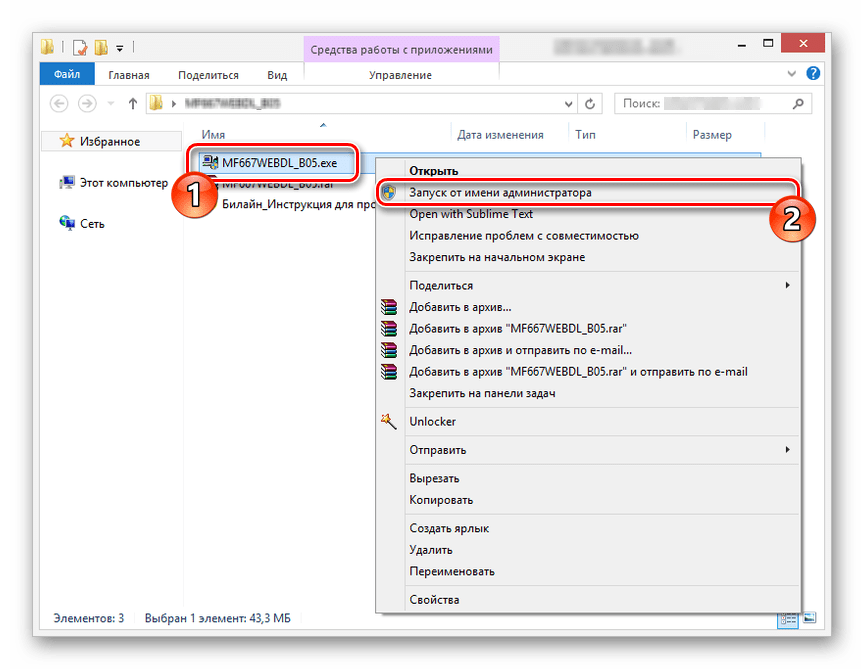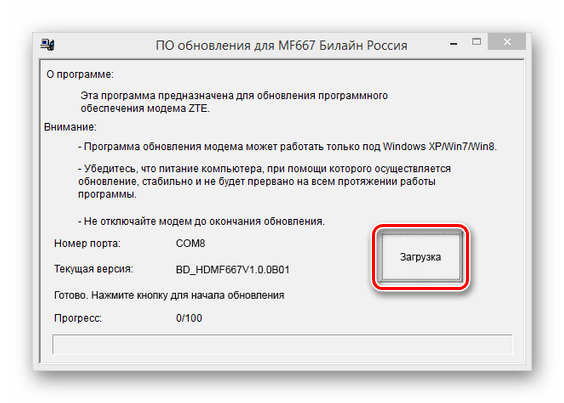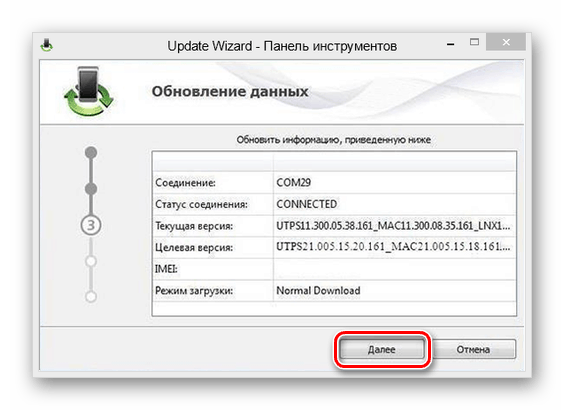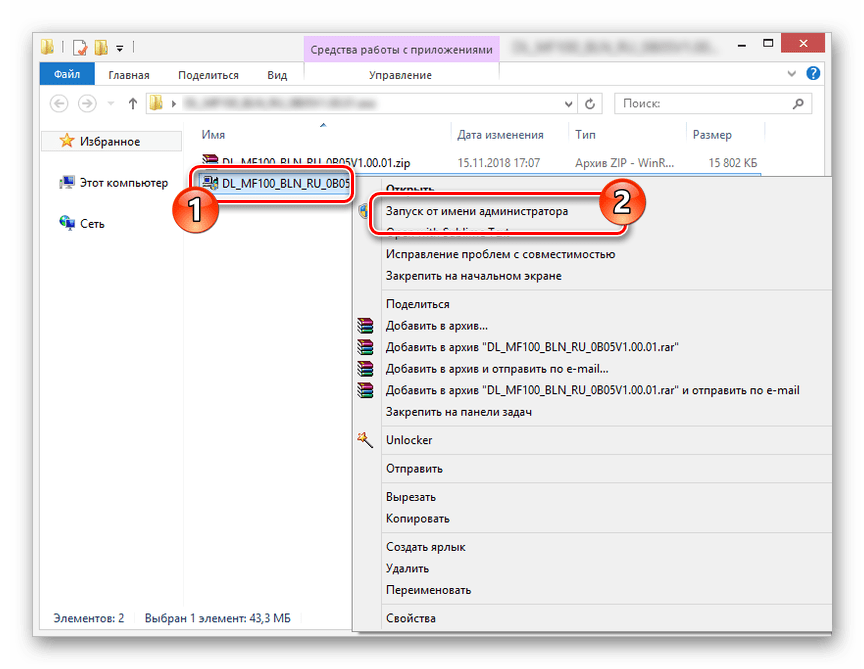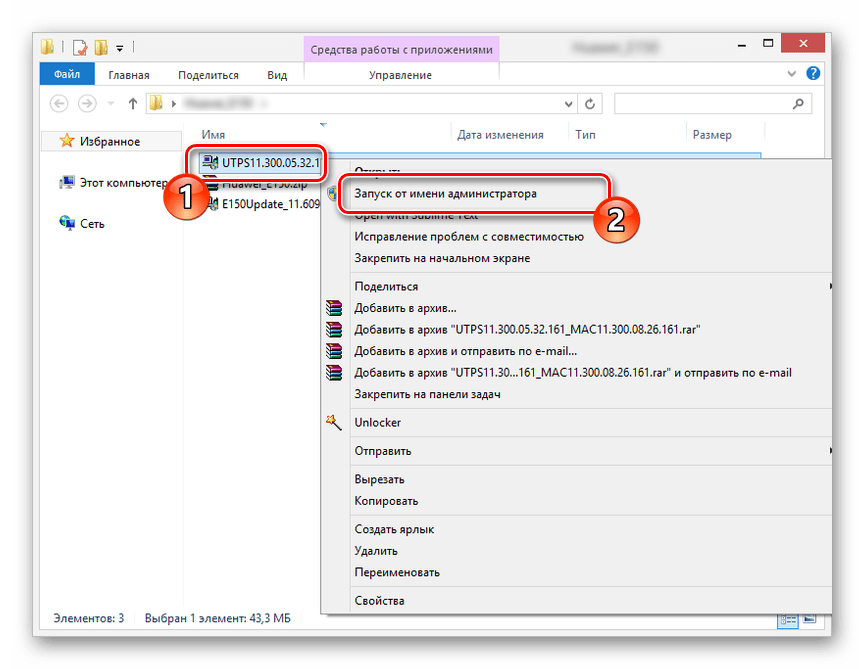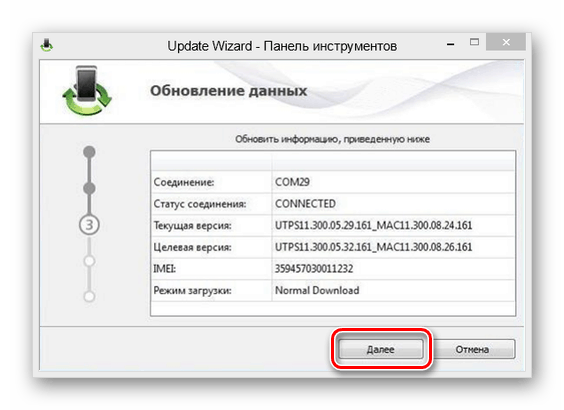Ажурирање фирмвера на Беелине УСБ модему
Процедура за ажурирање фирмвера на УСБ модему, укључујући Беелине уређаје, може бити потребна у многим случајевима, што је посебно тачно за подршку најновијег софтвера који пружа многе додатне могућности. У овом чланку ћемо говорити о методама ажурирања Беелине модема свим расположивим средствима.
Садржај
Беелине УСБ Модем Упдате
Упркос чињеници да је Беелине издала прилично велики број различитих модема, можете надоградити само неколико њих. Истовремено, фирмваре, који је одсутан на званичном сајту, често је доступан за инсталацију помоћу посебних програма.
1. метод: Софтвер треће стране
По подразумеваној вредности, Беелине уређаји, као модеми других оператора, су у закључаном стању, што вам омогућава да користите само власничку СИМ картицу. Ову грешку можете поправити без замене фирмвера откључавањем помоћу посебних програма у зависности од модела. То смо детаљно описали у посебном чланку на нашој веб страници, који можете прочитати путем линка испод.
Више детаља: Беелине модем фирмваре за било коју СИМ картицу
Метод 2: Нови модели
Најновији Беелине УСБ модеми, као и рутери, значајно се разликују од старијих модела у смислу коришћеног фирмваре-а и схелл-а. У исто вријеме, могуће је ажурирати софтвер на таквим уређајима истим упутством са резервама на безначајне разлике.
Идите на страницу за преузимање софтвера
- Сви постојећи фирмваре, укључујући и старе моделе УСБ-модема, могу се наћи у посебном одјељку на званичној Беелине веб страници. Отворите страницу на горе наведеном линку и кликните на линију “Упдате филе” у блоку са потребним модемом.
![Страница са фирмваре-ом на званичној Беелине веб страници]()
- Овде можете преузети и детаљне инструкције за ажурирање једног или другог модема. Ово ће бити посебно корисно у случају проблема након читања наших упута.
Опција 1: ЗТЕ
- По завршетку преузимања архиве са фирмваре-ом на рачунару, извадите садржај у било који фолдер. То је због чињенице да је инсталацијска датотека најбоље покренута са администраторским правима.
- Кликните десним тастером миша на извршну датотеку и изаберите "Покрени као администратор" .
![Покретање инсталационе датотеке фирмвера за ЗТЕ УСБ модем]()
Након покретања у аутоматском режиму, започиње скенирање претходно спојеног и конфигурираног ЗТЕ УСБ модема.
Напомена: Ако се провера не покрене или заврши грешкама, поново инсталирајте стандардне управљачке програме из модема. Такође, током поступка, програм за управљање прикључком треба да буде затворен.
- У случају успешне верификације, појављују се информације о коришћеном порту и тренутној верзији софтвера. Кликните на дугме "Довнлоад" да бисте започели процедуру за инсталирање новог фирмвера.
![Почните са инсталирањем исправки за ЗТЕ фирмваре]()
Ова фаза траје у просеку до 20 минута, у зависности од могућности уређаја. Након инсталације, добићете обавештење о завршетку.
- Сада отворите модемски веб-интерфејс и користите дугме “Ресет” . Ово је неопходно за ресетовање свих подешених параметара на фабричко стање.
- Искључите модем и поново инсталирајте потребне управљачке програме. Ова процедура се може сматрати комплетном.
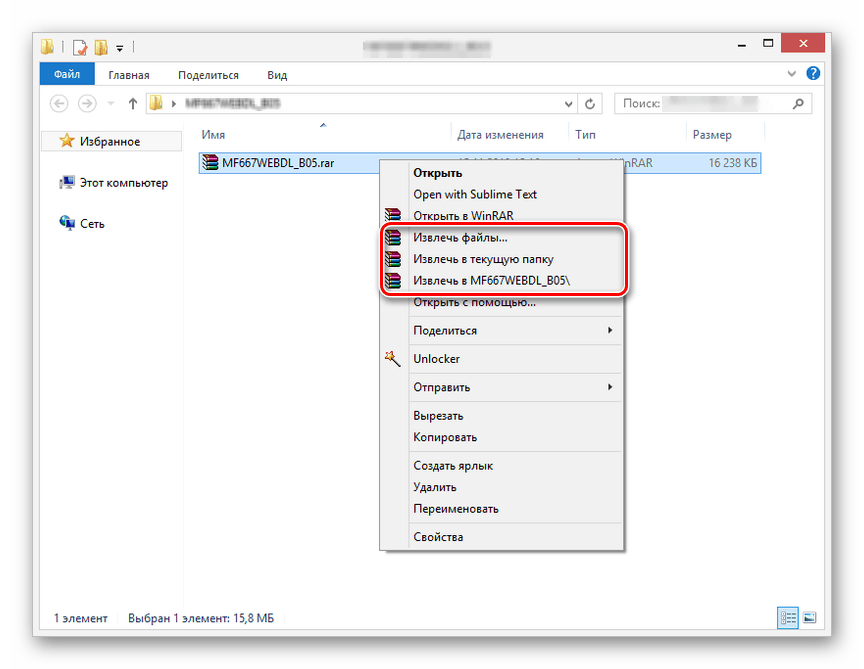
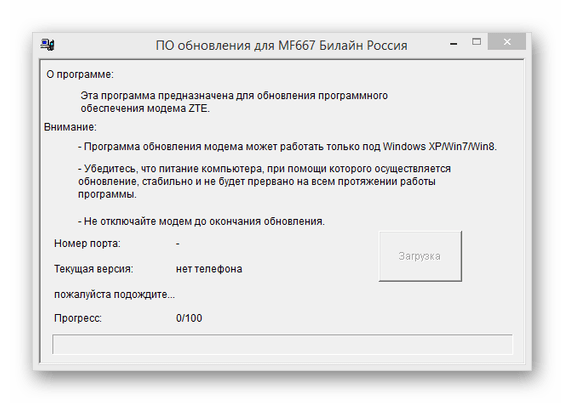
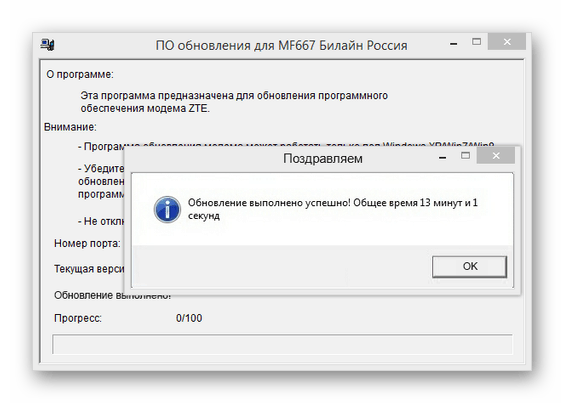
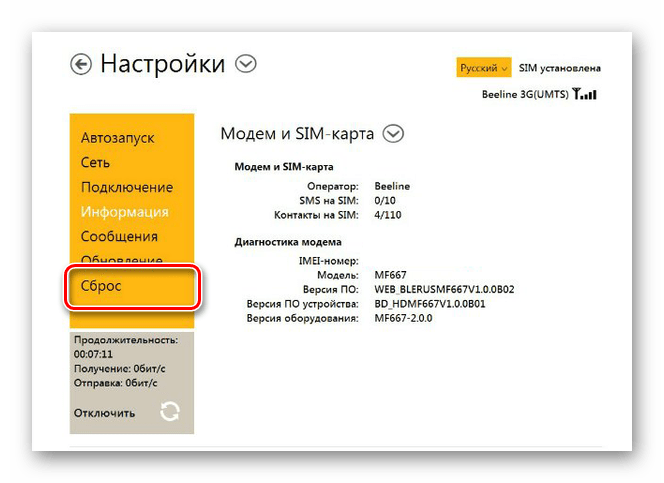
Опција 2: Хуавеи
- Преузмите архиву помоћу модемских ажурирања и покрените извршну датотеку за ажурирање . По жељи, можете га распакирати и отворити “У име администратора” .
- У фази "Старт Упдате" биће приказане информације о уређају. Не морате ништа да мењате, само кликните на дугме Даље да бисте наставили.
- Да бисте покренули инсталацију ажурирања, потврдите пристанак притиском на "Старт" . У овом случају, време чекања је знатно мање и ограничено је на неколико минута.
Напомена: Током процеса, рачунар и модем не могу да се искључе.
- Извуците и отворите “УТПС” датотеку из исте архиве.
- Кликните на дугме „Старт“ да бисте покренули проверу уређаја.
- Користите дугме "Даље" да бисте започели инсталацију новог фирмвера.
![Успешан почетак инсталације фирмвера на Хуавеи модему]()
Ова процедура ће такође потрајати неколико минута, након чега ћете добити обавештење.
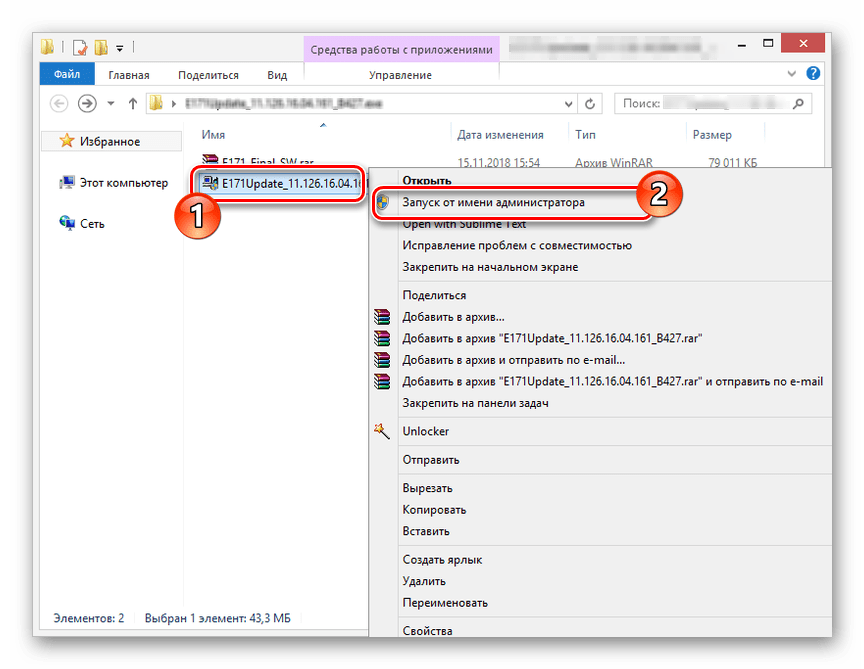
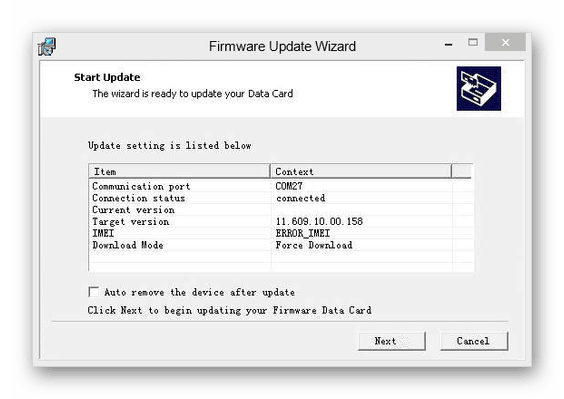
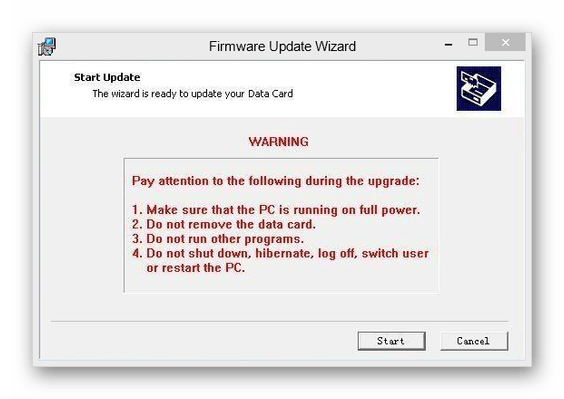
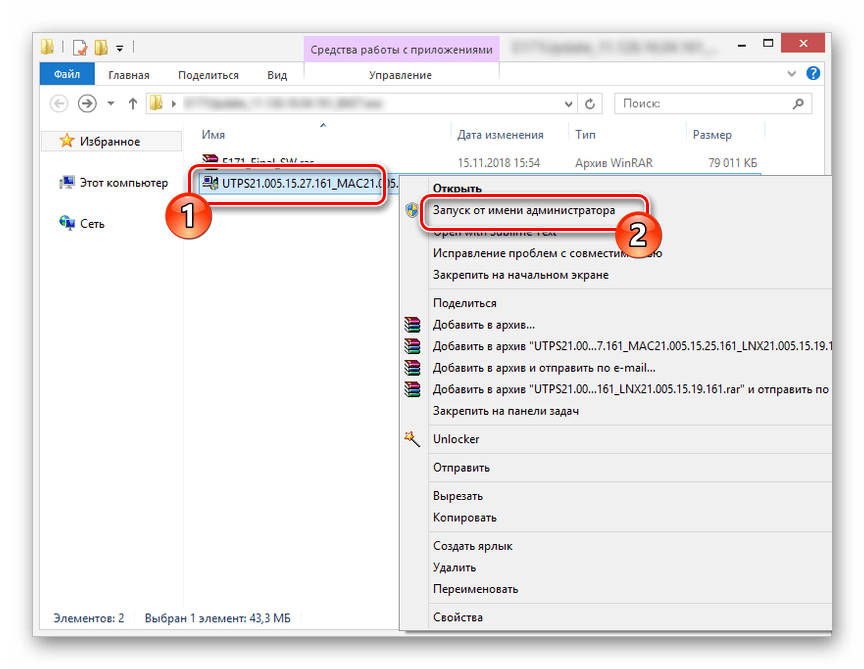
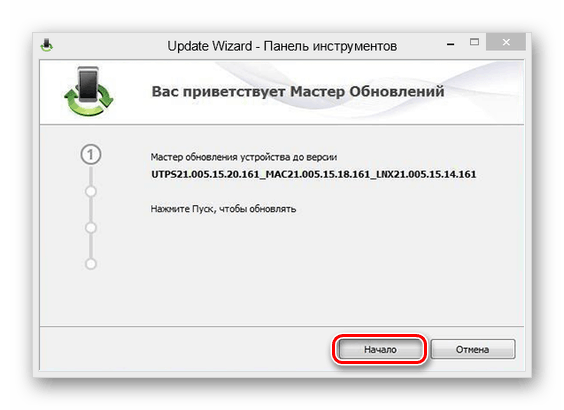
Не заборавите поново покренути модем и поново инсталирати стандардни пакет управљачких програма. Тек након тога уређај ће бити спреман за употребу.
Метод 3: Старији модели
Ако сте власник једног од старих Беелине уређаја, који су били контролисани посебним програмом за Виндовс ОС, можете и надоградити модем. Међутим, у овом случају може доћи до потешкоћа са подршком најстаријих уређаја. Софтвер можете пронаћи на истој страници коју смо навели на почетку другог дијела чланка.
Опција 1: ЗТЕ
- На Веб локацији Беелине преузмите пакет ажурирања за модел УСБ модема који вас занима. Након отварања архиве, двапут кликните на извршну датотеку.
![Покреће инсталациону датотеку фирмвера ЗТЕ модема]()
Након тога треба да сачекате да уређај провери на компатибилност.
- У случају примања обавештења „Уређај је спреман“ , кликните на дугме „Преузми“ .
- Цјелокупна фаза инсталације може трајати у просјеку 20-30 минута, након чега ћете видјети упозорење.
- Да бисте довршили процес ажурирања ЗТЕ модема из Беелине-а, деинсталирајте стандардне управљачке програме и софтвер. Након поновног повезивања уређај ће морати поново поставити сва подешавања.
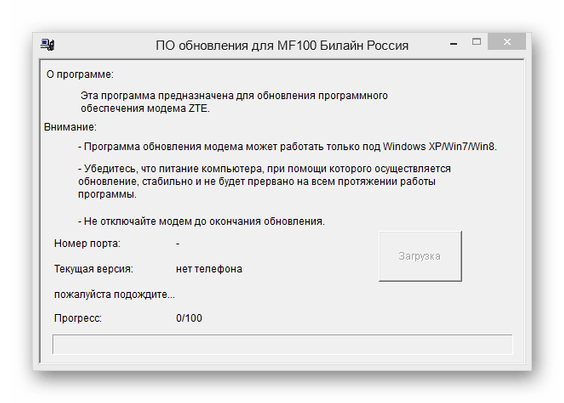
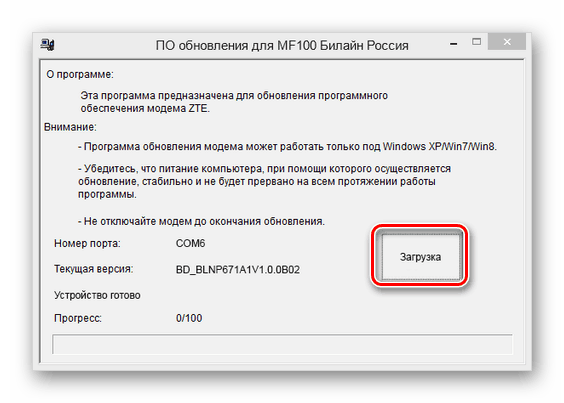
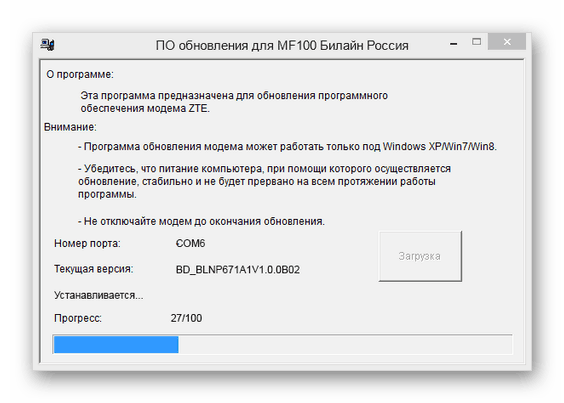
Опција 2: Хуавеи
- Извуците све доступне датотеке из преузете архиве и покрените датотеку са потписом „Ажурирај“ .
- Инсталирајте управљачке програме у аутоматском режиму, потврђујући инсталацију ажурирања у прозору "Старт Упдате" . У случају успеха, добићете обавештење.
- Сада морате да отворите следећу датотеку из исте архиве са потписом "УТПС" .
![Покрените УТПС датотеку за Хуавеи модем]()
Након што прихватите услове уговора о лиценцирању, почиње верификација уређаја.
- По завршетку овог корака, морате кликнути на дугме Даље и сачекати да се инсталација заврши.
![Потврда инсталације фирмвера на стари Хуавеи модем]()
Као иу претходним случајевима, последњи прозор ће приказати поруку о успешном завршетку процедуре.
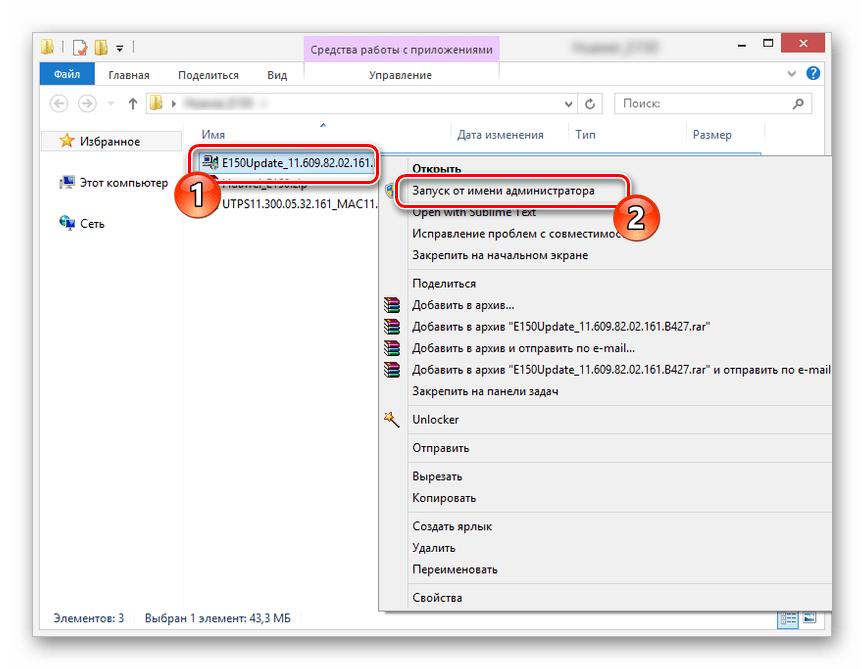
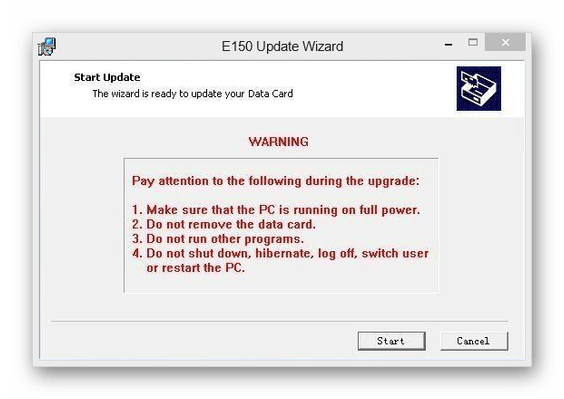
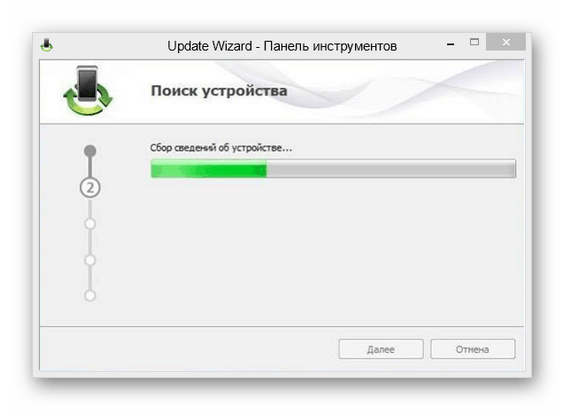
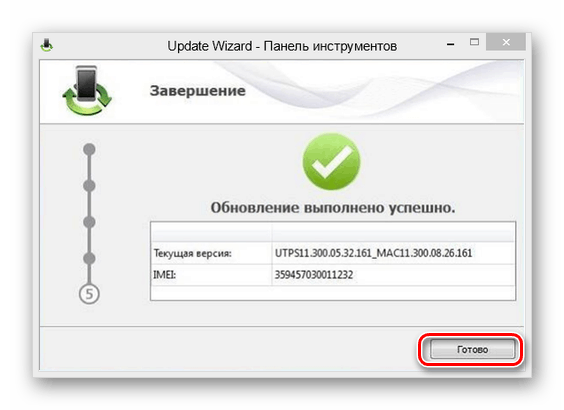
Током рада, покушали смо да размотримо све могуће опције, али само на примеру неколико модела УСБ модема, због чега можда имате неке, али не и критичне, недоследности са упутствима.
Закључак
Након читања овог чланка, моћи ћете да ажурирате и откључате било који УСБ модем из Беелине-а, који је некако подржан посебним програмима. Истовремено, попуњавамо овај приручник и нудимо вам да поставите питања која вас занимају у коментарима.